如何更改手机的双屏模式 Android 双屏显示设置步骤
日期: 来源:泰尔达游戏网
在如今的移动科技领域中,手机不仅仅是通讯工具,更成为人们生活中必不可少的伙伴,为了满足用户对多任务处理的需求,许多手机品牌都推出了双屏显示功能。而在Android系统中,改变手机的双屏模式也变得非常简单。通过简单的设置步骤,我们可以轻松实现双屏模式,让手机的使用更加便捷。接下来让我们一起来了解一下如何更改手机的双屏模式吧!
Android 双屏显示设置步骤
方法如下:
1.首先,我们可以打开手机的设置。
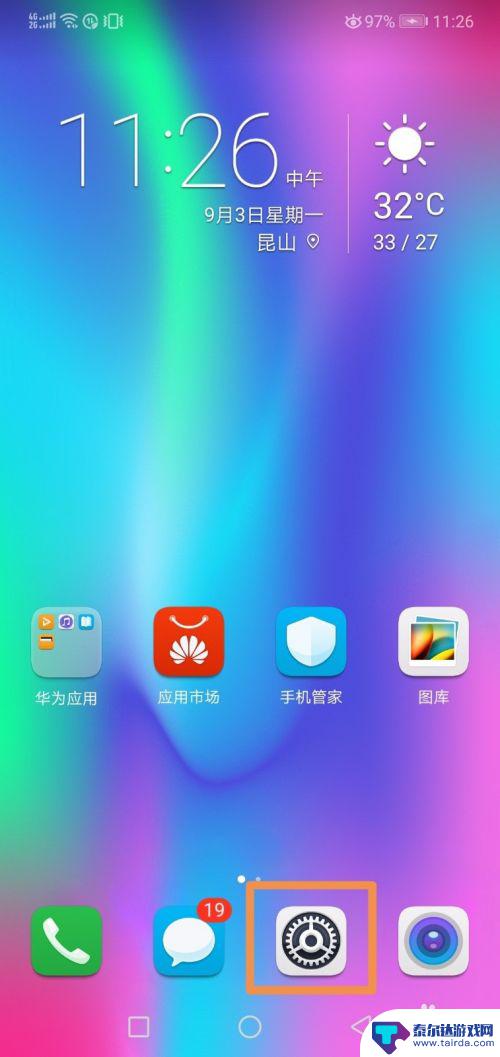
2.打开设置之后,我们进入选项智能辅助。
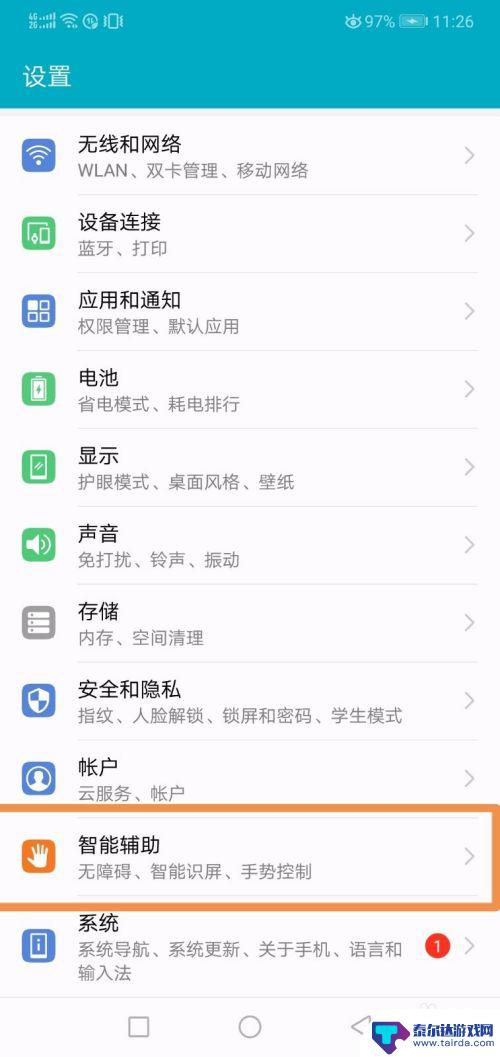
3.在智能辅助里面选择手势,然后选择分屏设置。
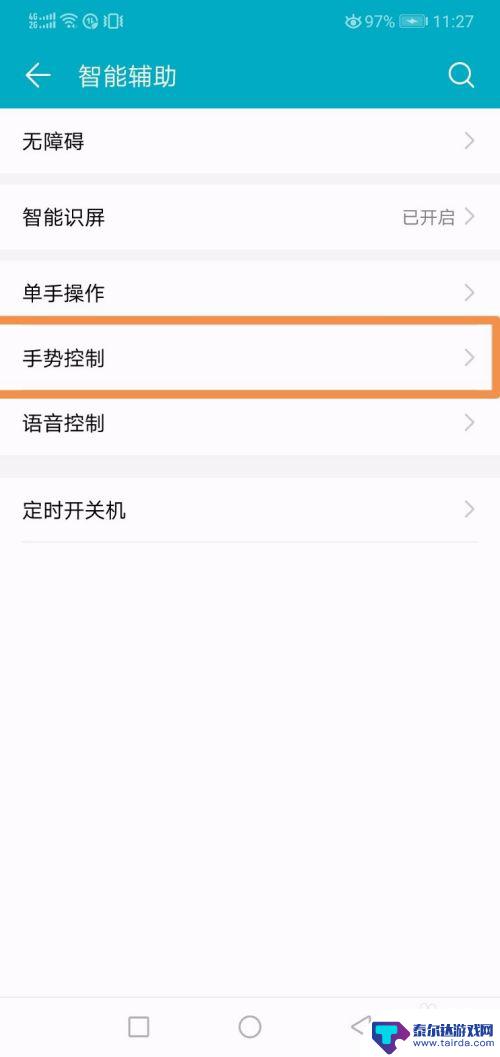
4.我们也可以直接在桌面按这个方框,这个键虚拟键。
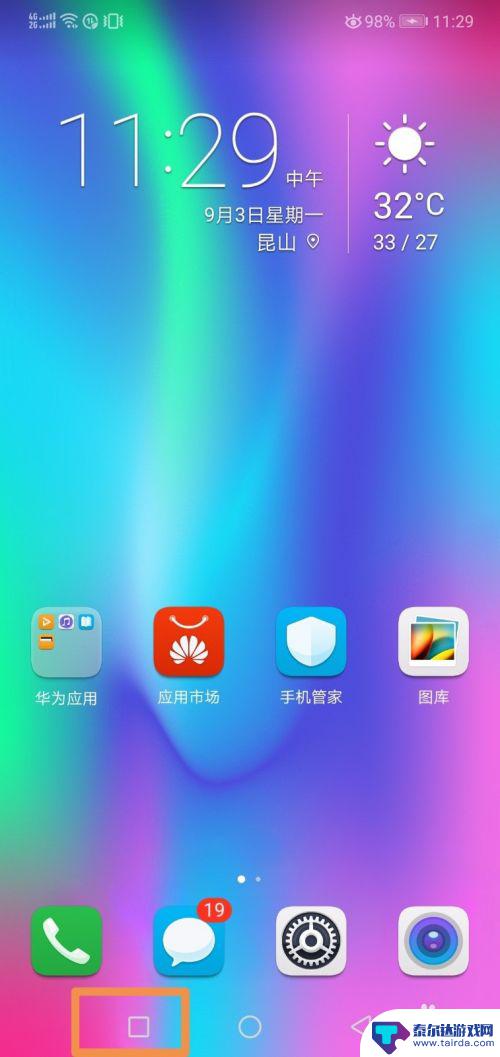
5.那就会说在任务页面按这个键,就可以进入分屏状态
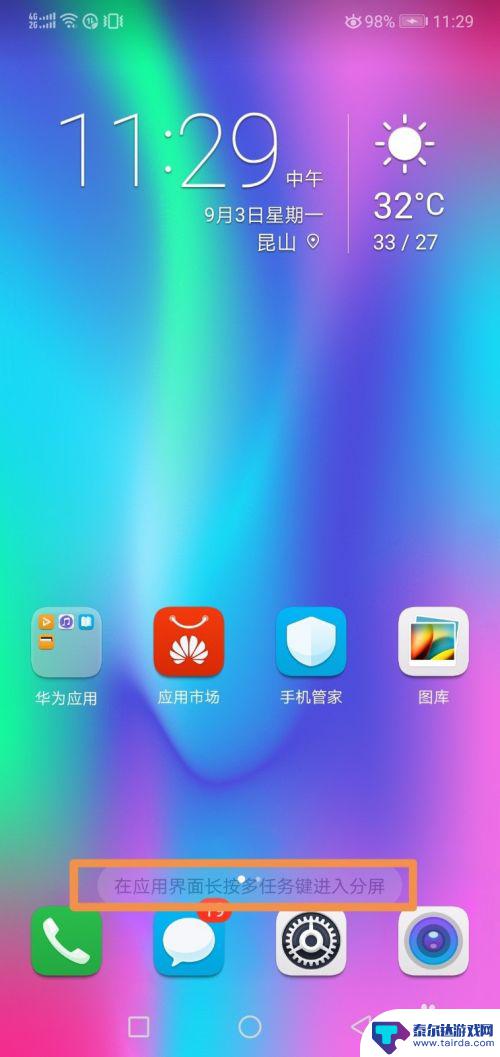
6.我们比如进入设置,再按这个键。然后手机就出现了双屏的样子,我们可以在上面打开一个页面还有在下边再打开一个页面。
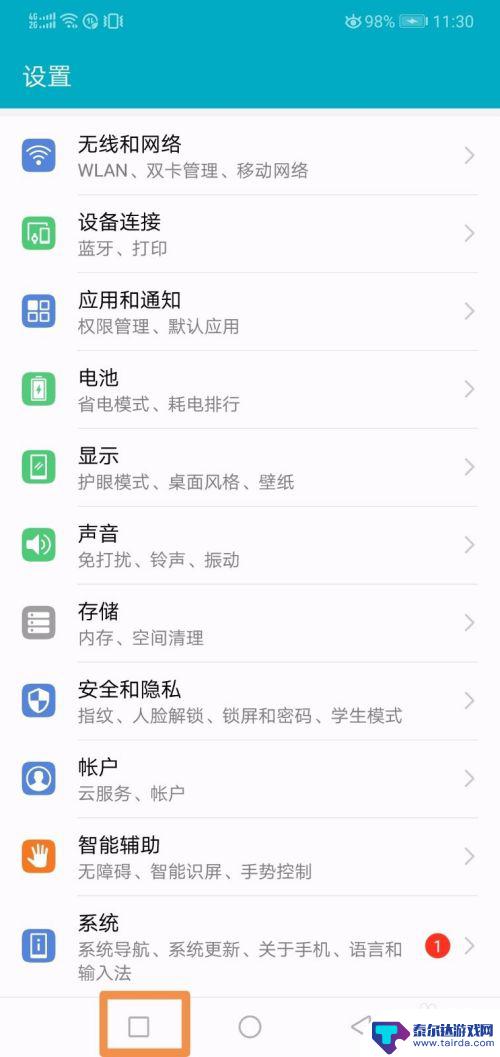
以上就是更改手机双屏模式的全部内容,如果遇到这种情况,你可以按照以上步骤进行解决,非常简单快速。















